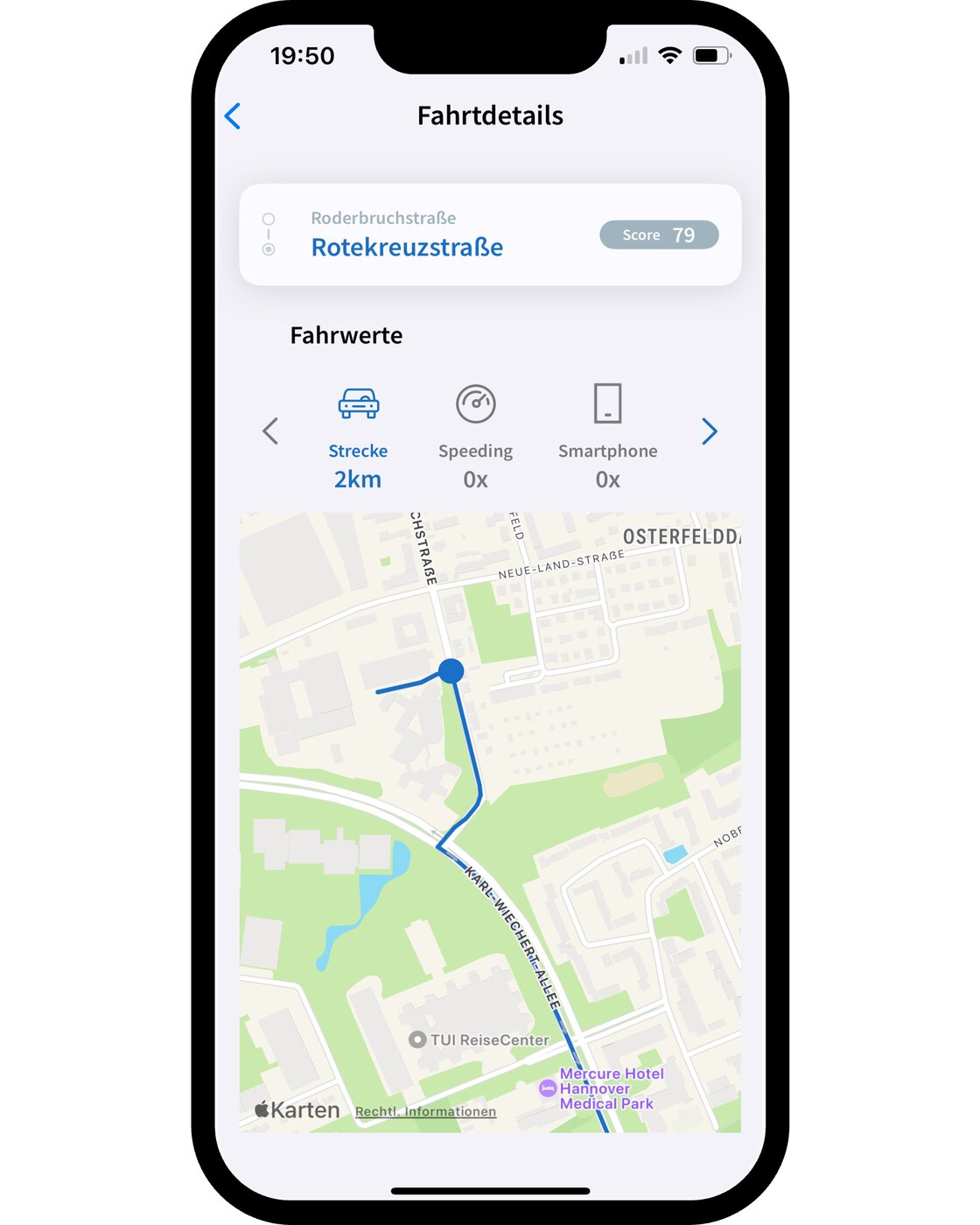Telematik
Der Einsatz von Telematiklösungen kann bestehende Tarife weiter differenzieren und gleichzeitig über Apps auf dem Smartphone eine noch direktere Kommunikation mit dem Kunden ermöglichen.
Loading ...
Unser Produkt – es|Tmatik
Basis für eine verhaltensbasierte Bewertung eines Kraftfahrtrisikos mit Telematik ist eine verlässliche Datenquelle. Mithilfe der Kombination aus Smartphone-App und einem im Fahrzeug platzierten Beacon garantiert garantiert unsere mobile Anwendung es|Tmatik eine lückenlose Fahrtaufzeichnung mit qualitativ hochwertigen Sensordaten zu Position und Beschleunigung.
Die Anreicherung um Metadaten wie Straßentyp, Geschwindigkeitslimit und Wetterdaten erlauben zudem eine hochauflösende Risikobewertung des individuellen Fahrverhaltens. Detailliertes Feedback auf Fahrtenebene und eine transparente Übersicht der aufgezeichneten Telemetriedaten sorgen für Transparenz und damit für Akzeptanz beim Nutzer.
Zusätzlich zur Tarifierung entsteht durch es|Tmatik weiterer Mehrwert, wenn die App im Schadenfall Versicherungsnehmer von Frage zu Frage führt und in der Folge standardisierte Schadenmeldungen zu geringeren Regulierungskosten führen.